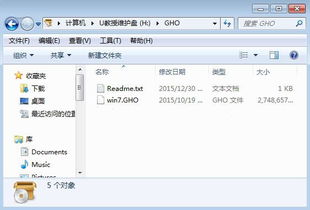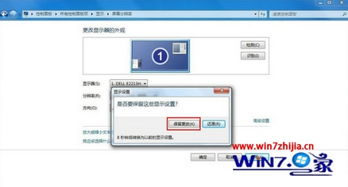装windows7原版系统,Windows 7原版系统安装指南
时间:2024-11-24 来源:网络 人气:
Windows 7原版系统安装指南
随着电脑硬件的不断发展,Windows 7系统因其稳定性、兼容性以及丰富的功能,依然受到许多用户的喜爱。本文将详细讲解如何安装Windows 7原版系统,帮助您轻松完成系统升级或重装。
一、准备工作
在开始安装Windows 7之前,请确保您已做好以下准备工作:
下载Windows 7原版ISO镜像文件。
准备一个至少8GB容量的U盘。
备份重要数据,以防在安装过程中丢失。
确认电脑硬件支持Windows 7系统。
二、制作U盘启动盘
使用U盘启动盘安装Windows 7系统,首先需要制作一个启动盘。以下以“大白菜U盘启动盘制作工具”为例进行说明:
下载并安装大白菜U盘启动盘制作工具。
将U盘插入电脑USB接口。
运行大白菜U盘启动盘制作工具,选择“Windows 7”选项。
点击“浏览”按钮,选择下载的Windows 7 ISO镜像文件。
点击“一键制作U盘启动盘”按钮,开始制作启动盘。
制作完成后,点击“完成”按钮。
三、设置BIOS启动顺序
在安装Windows 7之前,需要将BIOS启动顺序设置为从U盘启动。以下是设置方法:
重启电脑,在开机画面出现时按下F2键进入BIOS设置。
找到“Boot”选项卡。
将“Boot Sequence”或“Boot Order”设置为“U盘”。
保存并退出BIOS设置。
四、安装Windows 7系统
完成BIOS设置后,即可开始安装Windows 7系统:
重启电脑,从U盘启动。
在Windows 7安装界面,选择“现在安装”。
阅读许可条款,勾选“我接受许可条款”。
选择安装类型,这里选择“自定义(高级)”。
选择安装Windows的位置,这里选择“驱动器0未分配”。
点击“下一步”开始安装。
等待安装完成,重启电脑。
五、激活Windows 7系统
安装完成后,需要激活Windows 7系统。以下提供两种激活方法:
使用微软官方激活工具。
使用KMS激活工具。
通过以上步骤,您已经成功安装了Windows 7原版系统。在安装过程中,请注意备份重要数据,以免造成不必要的损失。祝您使用愉快!
相关推荐
- 重装系统后无法进windows系统,重装系统后无法进入Windows系统的常见原因及解决方法
- 双系统ubuntu windows
- 小米笔记本无法连接到windows系统,小米笔记本无法连接到Windows系统的常见原因及解决办法
- 怎样修复windows系统,全面指南
- 怎么重新安装大白菜windows10系统,大白菜一键重装系统win10纯净版
- 怎样装手机windows系统,如何在安卓手机上安装Windows系统
- 扬天电脑怎么重装windows10系统,电脑重装系统win10步骤和详细教程
- 怎么在苹果电脑安装windows系统,如何在苹果电脑上安装Windows系统
- 怎么修改windows8系统语言包
- 用苹果系统还是windows,苹果系统(MacOS)的优势
教程资讯
教程资讯排行